Preparación de la bandeja de construcción para imprimir en tela (tecnología 3DFashion)
Cuando imprima con impresoras J850 habilitadas para la tecnología 3DFashion, debe colocar la tela en la bandeja de construcción y asegurarla. El tipo de bandeja, el tipo de tela, el grosor, el tamaño y el material de impresión pueden afectar al proceso de preparación de la bandeja de construcción. Hay diferentes tipos de bandejas disponibles para diferentes impresoras y aplicaciones. Estas opciones afectan la forma en que asegura la tela a la bandeja.
Además, si necesita imprimir con materiales flexibles, la preparación de la bandeja incluye imprimir una alfombra directamente sobre la bandeja y pegar una cinta adhesiva de doble cara.
Advertencia: peligro de incendio
El uso de telas al imprimir es un riesgo potencial de incendio. No use telas que tengan una temperatura de ignición o un punto de fusión por debajo de 105 °C (221 °F).
Para preparar la bandeja de construcción para imprimir en tela:
| 1. | Prepare: |
| • | una pieza de tela con las siguientes dimensiones: |
Para la bandeja removible:
| • | Tamaño mínimo: 560 mm x 460 mm (22,0 x 18,1 pulgadas) |
| • | Tamaño máximo: 2 m x 2 m (78,7 pulgadas x 78,7 pulgadas) |
| • | Espesor: 0,2 a 3 mm (0,01 a 0,12 pulgadas) |
Para la bandeja 3DFashion Fabrix:
| • | Tamaño: 560 mm x 460 mm (22,0 pulgadas x 18,1 pulgadas) |
| • | Espesor: 0,5 a 2 mm (0,02 a 0,08 pulgadas) |
Nota:
| • | un micrómetro, medidor de espesor digital ABS (suministrado en el kit de accesorios) |
| • | una herramienta de inserción de tela (suministrada en el kit de accesorios): para empujar el exceso de tela en el espacio entre la bandeja de construcción y el área circundante |
| • | una hoja de cinta adhesiva de doble cara (suministrada en el kit de accesorios): para asegurar que la tela permanezca en su lugar, cuando sea necesario |
Nota:
| • | un rodillo manual de goma (suministrado en el kit de accesorios): para asegurar la correcta colocación de la cinta adhesiva de doble cara sobre la alfombra y la tela |
| 2. | Verifique que la tela no esté arrugada. Si es necesario, plánchela. |
| 3. | Si hay una cinta adhesiva de doble cara en la bandeja, realice una de las siguientes acciones: |
| • | Si necesita imprimir directamente en la bandeja, retire la alfombra y la cinta con un raspador. |
| • | Verifique que el nivel de pegajosidad de la cinta sea el adecuado para mantener la tela en su lugar. De lo contrario, retire la alfombra y la cinta con un raspador. |
| 4. | Inicie el Asistente de preparación de la tela desde el menú Options (Opciones). |

Options > Wizards menu (Opciones > Menú de asistentes)
| 5. | En la pantalla que aparece, haga clic en Next (Siguiente). |
| 6. | Seleccione la acción que desea realizar: |
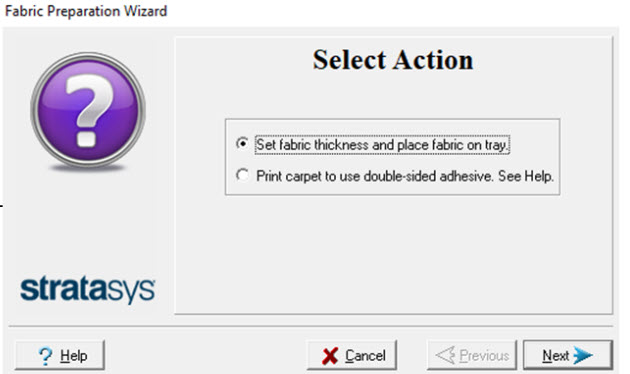
Seleccionar para establecer el grosor de la tela o imprimir la alfombra
| • | Si va a colocar la tela directamente en la bandeja, seleccione Set fabric thickness (Establecer el grosor de la tela) y coloque la tela en la bandeja, haga clic enNext (Siguiente), y continúe con el paso 11. |
| • | Si va a colocar la tela sobre la cinta adhesiva de doble cara, seleccione Set fabric thickness(Establecer el grosor de la tela) y coloque la tela en la bandeja, haga clic enNext (Siguiente) y continúe con el paso 11. |
| • | Si necesita imprimir una alfombra, seleccione Print carpet (Imprimir alfombra) para usar adhesivo de doble cara y haga clic enNext (Siguiente). Luego, establezca los grosores de tela y cinta adhesiva de doble cara y fije la tela a la bandeja. |
Nota:
| 7. | Verifique que la bandeja de construcción esté limpia y cierre la cubierta. Confirme esto en la pantalla del asistente y haga clic en Next (Siguiente). |
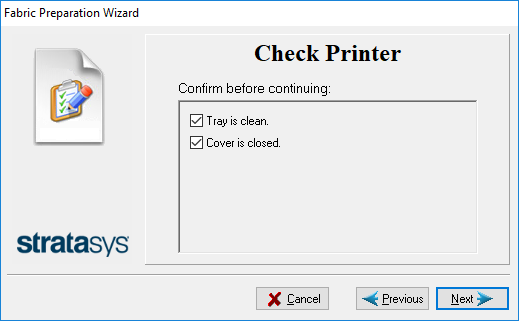
Confirmación de que la bandeja está limpia y la cubierta está cerrada
Se imprime una alfombra en el área imprimible de la bandeja (no hasta el borde de la bandeja). Esto puede tardar hasta 10 minutos.
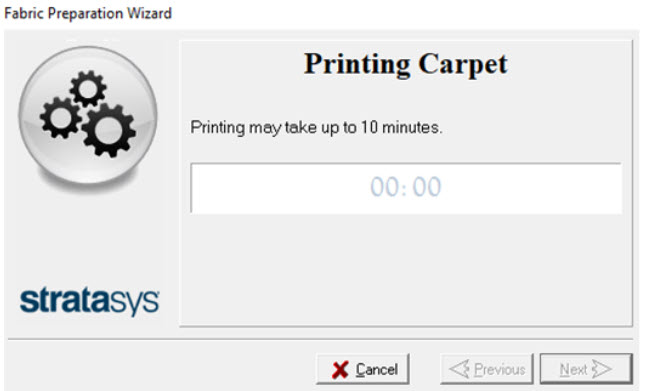
Impresión de una alfombra
| 8. | Cuando haya terminado, haga clic en Next (Siguiente). |
| 9. | Seleccione la acción que desea realizar. |
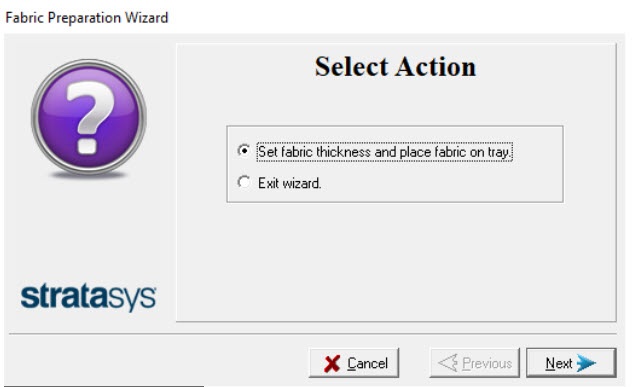
Seleccione Action (Acción) para establecer el grosor de la tela o salir del asistente
| • | Para colocar cinta adhesiva de doble cara sobre la alfombra y luego asegurar la tela sobre ella, seleccione Set fabric thickness (Establecer el grosor de la tela) y coloque la tela en la bandeja y haga clic en Next (Siguiente). |
| • | Si no desea continuar, seleccione Exit wizard (Salir del asistente) y haga clic en Next (Siguiente). |
| 10. | Mida el grosor de la tela con un micrómetro, medidor de grosor digital ABS, |

Medir el grosor de la tela
Nota:
| 11. | En la siguiente pantalla, ingrese los espesores (en milímetros) de: |
| • | la tela. |
| • | la cinta adhesiva de doble cara. Establezca el grosor de la cinta adhesiva de doble cara en la medida que está impresa en la cinta o el paquete. El grosor de la cinta adhesiva de doble cara suministrada es de 0,3 mm. |
Si está imprimiendo directamente en la bandeja, establezca el grosor de la cinta adhesiva de doble cara en 0.
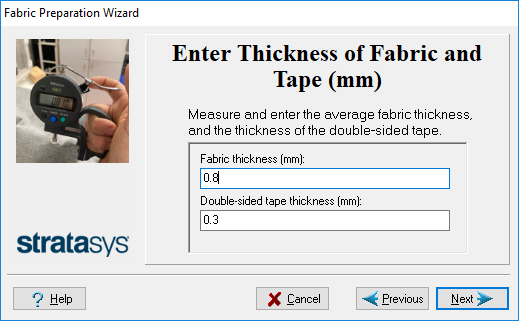
Introduzca los parámetros de grosor para prepararse para la impresión
| 12. | Verifique que la bandeja de construcción esté limpia y cierre la cubierta. Confirme esto en la pantalla del asistente y haga clic en Next (Siguiente). |
Importante:
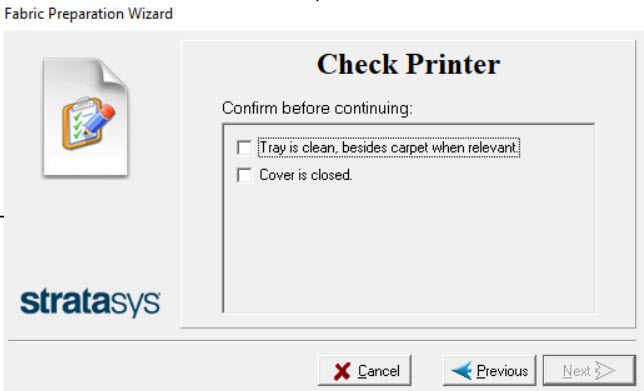
Introduzca los parámetros de grosor para prepararse para la impresión
La bandeja se mueve hacia arriba para colocar la tela.
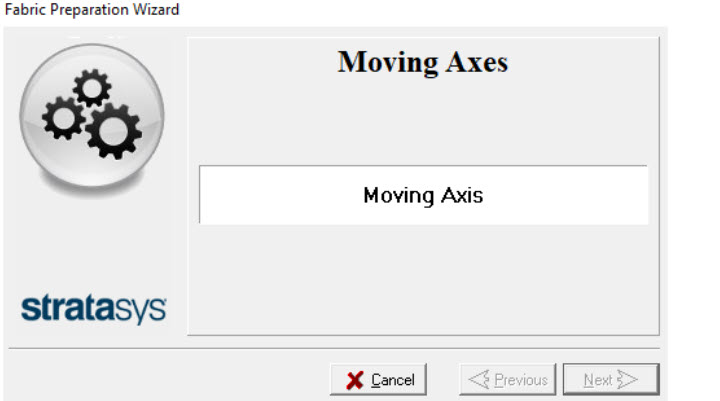
Ejes móviles
| 13. | Cuando haya terminado, haga clic en Next (Siguiente). |
| 14. | Abra la tapa superior. |
| 15. | Cuando aparezca la siguiente pantalla, asegure la tela como se describe en los pasos16–22. |
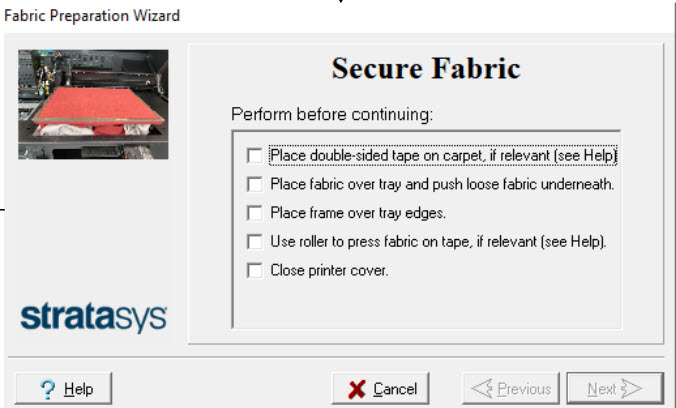
Asegurando la tela
a. Usando un rodillo manual de goma, coloque la cinta adhesiva de doble cara sobre la alfombra y asegúrese de que cubra toda la superficie de la bandeja.

Bandeja removible con alfombra (muestra)

Colocación de cinta adhesiva de doble cara en la bandeja removible (muestra)
b. Retire el respaldo de la cinta adhesiva de doble cara.

Respaldo de la cinta adhesiva de doble cara retirado (muestra)
| 17. | Realice una de las siguientes acciones: |
| • | Si la bandeja tiene una alfombra con cinta adhesiva de doble cara, coloque la tela sobre la cinta adhesiva de doble cara. |
| • | Si la bandeja está limpia, coloque la tela directamente sobre la bandeja. |
| 18. | Empuje la tela suelta debajo de la bandeja, si corresponde. |

Empuje de la tela suelta debajo de la bandeja removible (muestra)
| 19. | Para las bandejas removibles, seleccione el marco en función del tamaño del hueco entre la bandeja y el borde interior del marco: |
| • | Espacio de 1,5 mm: si está trabajando con tela delgada |
| • | Espacio de 3 mm: si está trabajando con tela gruesa |
| 20. | Coloque con cuidado el marco sobre los bordes de la bandeja. |
Precaución: punto de pellizco
Para bandejas removibles: acercar el marco a los imanes de la bandeja introduce un riesgo de punto de pellizco. Mantenga los dedos alejados del espacio entre el marco y la bandeja.
Precaución: piezas móviles
Para bandejas 3DFashion Fabrix: para evitar daños en la impresora, asegúrese siempre de que las palancas de liberación del imán estén plegadas en sus ranuras.
| 21. | Ajuste la tela en la bandeja tirando y estirando los bordes de la tela desde debajo del marco. Asegúrese de que la tela esté tensa y bien estirada a lo largo de la bandeja. |

Estiramiento de la tela en la bandeja removible (muestra)

Estiramiento de la tela en la bandeja 3DFashion Fabrix (muestra)
Nota:
| 22. | Cierre la tapa de la impresora. |
| 23. | Confirme las acciones en la pantalla del asistente (consulte el paso 15) y haga clic en Next (Siguiente). |
La bandeja se mueve a la posición de inicio.
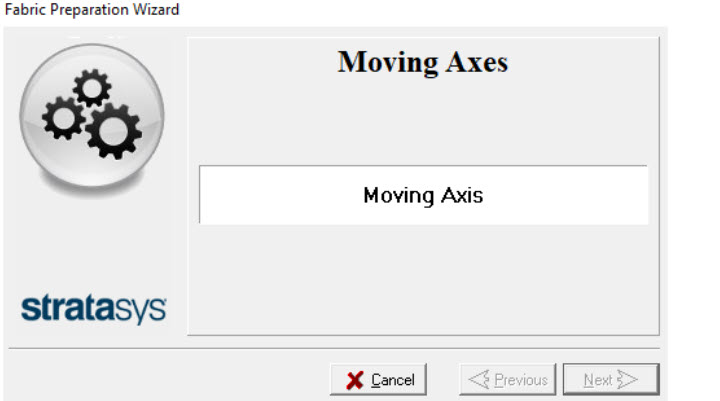
Ejes móviles
| 24. | Cuando haya terminado, haga clic en Next (Siguiente). |
| 25. | Seleccione la acción que desea realizar: |

Seleccione la acción para repetir o confirmar la ubicación de la tela
| • | Para ajustar la ubicación de la tela, seleccione Repeat fabric placement (Repetir la colocación de la tela), haga clic en Next (Siguiente) y continúe con el paso 12. |
| • | Para completar el asistente, seleccione Confirmar la colocación de la tela y guarde los nuevos parámetros y haga clic en Next (Siguiente). |
| 26. | Haga clic en Done (Hecho). |
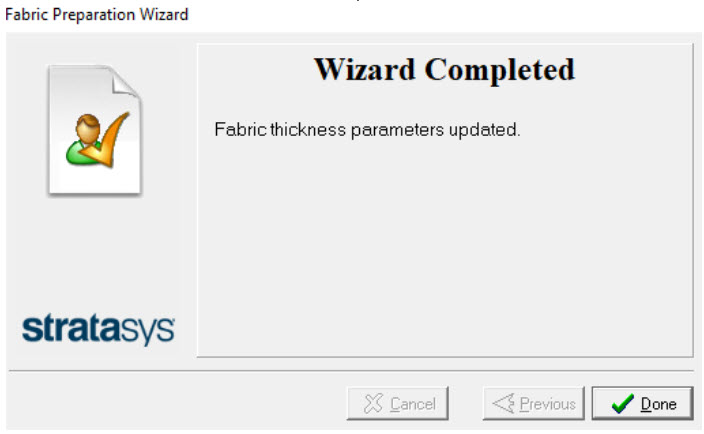
Asistente completado
| 27. | Abra la tapa e inspeccione la bandeja: |
a. Usando la herramienta de inserción de telas, empuje cualquier tela suelta debajo de la bandeja.

Uso de la herramienta de inserción de tela para meter la tela sobrante (muestra)
b. Retire las fibras sueltas de la tela.
c. Alise cualquier ondulación en la tela en la superficie de la bandeja.
| 28. | Cierre la tapa. |
| 29. | Después de enviar un trabajo de impresión, aparece el siguiente mensaje: |
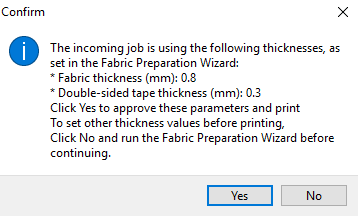
Confirmación de los parámetros de preparación del tejido (muestra)
| • | Para aprobar los parámetros, haga clic en Yes (Sí). La impresión comienza inmediatamente. |
| • | Para actualizar los parámetros de preparación de la tela, haga clic en No. Esto cancela el trabajo de impresión, y necesita ejecutar el Asistente de preparación de la tela. |
